win10创建系统映像的方法 win10怎么创建系统映像
更新时间:2023-07-19 15:05:30作者:zheng
我们可以在win10电脑中创建一个系统映像,让我们在win10电脑遇到一些问题需要重置系统时将电脑中的文件还原到创建系统映像时的节点,防止所以文件全部丢失,非常的好用,但是有些用户不知道该如何创建系统映像,今天小编就教大家win10创建系统映像的方法,操作很简单,跟着小编一起来操作吧。
推荐下载:Windows10系统下载
方法如下:
1、打开控制面板,在右上角找到查看方式,选中大图标,在下方找到并点击备份和还原。
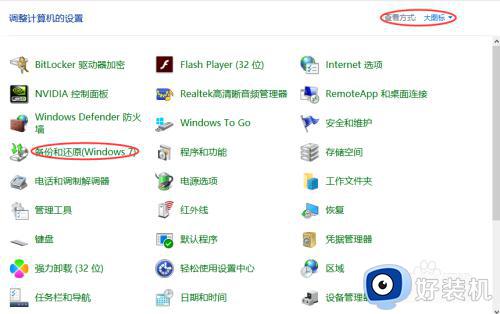
2、在左侧点击创建系统映像,在弹出的窗口中选中在硬盘上,然后选中映像存储的磁盘,点击下一步。
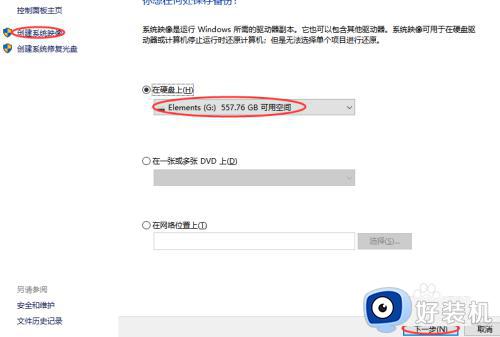
3、这里可以选择只备份系统盘,也可以把其他盘符一起选中备份创建映像,然后点击下一步。
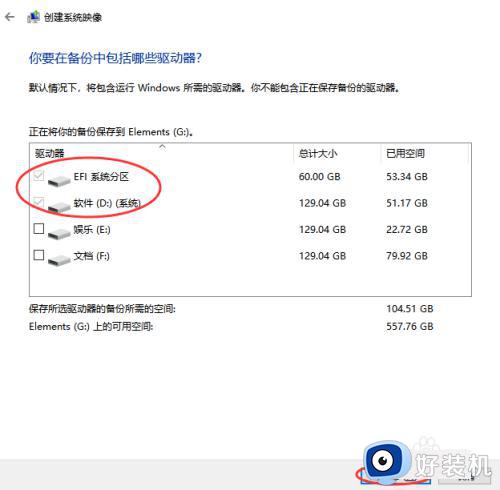
4、点击开始备份,待进度条跑完即可,这样系统映像就创建完成了。
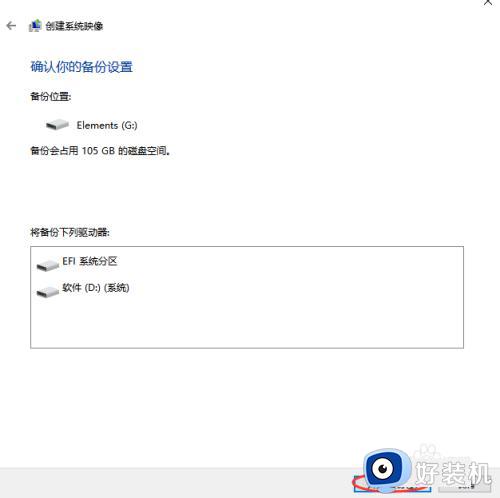
以上就是win10创建系统映像的方法的全部内容,如果有遇到这种情况,那么你就可以根据小编的操作来进行解决,非常的简单快速,一步到位。
win10创建系统映像的方法 win10怎么创建系统映像相关教程
- win10创建系统映像的方法 win10如何创建系统映像
- win10创建系统映像的教程 win10如何创建系统映像
- win10本地账户头像更改不了怎么回事 win10本地账户无法修改头像如何解决
- win10共享无法创建打印作业怎么办 windows10无法创建打印作业如何解决
- 无法创建打印作业怎么办 win10打印机提示无法创建打印作业如何解决
- win10备份系统文件的步骤 win10怎么备份文件
- win10安装时跳过创建账户的方法 win10怎么跳过创建账户步骤
- word无法创建工作文件,请检查临时环境变量 win10如何解决
- win10创建开机密码图文设置 win10系统如何创建开机密码
- win10创建打不开的文件夹怎么设置 win10如何创建一个打不开的文件夹
- win10管理员名称改不了怎么回事 win10管理员账户名无法更改如何处理
- 本地用户和组不能用于这一版本win10怎么办 本地用户和组不适用于此版本win10如何处理
- win10不显示安全中心图标怎么办 win10安全中心不在任务栏显示如何处理
- win10设置开机启动项的步骤 win10系统如何设置开机启动项
- win10设置分辨率在哪里调整 win10电脑显示器分辨率怎么调最清晰
- win10怎么打开已禁用输入法图标 win10打开已禁用输入法图标的方法
win10教程推荐
- 1 win10不能更新系统怎么办 win10电脑不能更新系统修复方法
- 2 win10不支持显卡驱动怎么办 win10显卡不能安装驱动安装处理方法
- 3 win10右下角天气怎么关 win10删除电脑右下角天气显示的方法
- 4 win10删除文件需要管理员权限怎么办 win10删掉文件需要管理员权限处理方法
- 5 彻底关闭win10病毒和威胁防护的步骤 win10如何关闭病毒和威胁防护
- 6 win10进入桌面后鼠标一直转圈怎么回事 win10进桌面一直转圈怎么解决
- 7 win10桌面快捷图标出现白纸怎么回事 win10桌面快捷方式图标变成白板如何处理
- 8 win10计算器打不开怎么办 如何解决win10系统无法打开计算器
- 9 win10共享文件夹怎么在另一个电脑查看 win10共享文件夹另外一台电脑如何找到
- 10 win10关闭每次打开应用的通知设置方法 如何关闭win10每次点开软件都提醒
